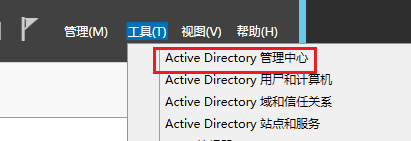实验介绍:
当电脑联入网络时,域控制器首先要鉴别这台电脑是否是属于这个域的,用户使用的登录账号是否存在、密码是否正确。如果以上信息有一样不正确,那么域控制器就会拒绝这个用户从这台电脑登录,相当于一个单位的门卫一样。
一:dns1上安装AD域服务
打开一台windows虚拟机,改名为dns1
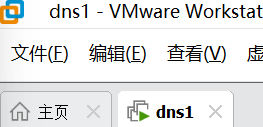
添加ad域服务
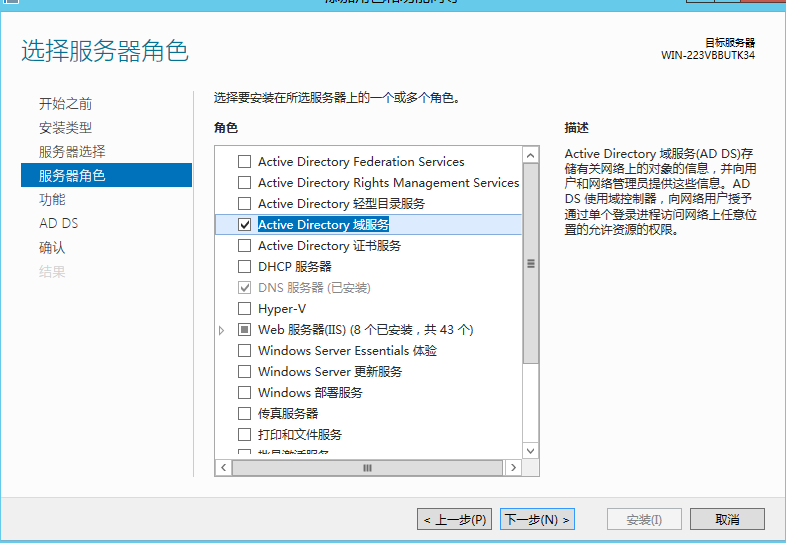
一直点下一步直到点击安装

配置dns1的ip
dnsIP和本机IP一样即可

二:升级成为域服务器
点击右上角感叹号,升级成域服务器
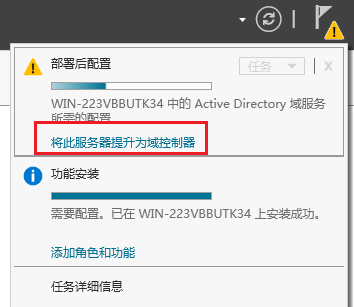
选添加新林,输入你的根域名
因为域和子域之间是树状的,所以最高级域和它的子域被称为域树
全部域树加起来就是林,这里选择添加新林
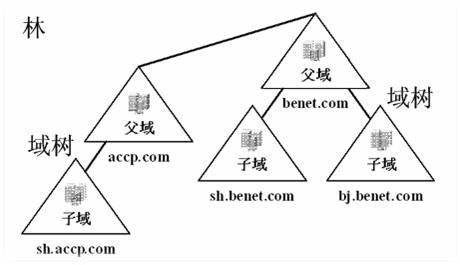
根域名随意,为了和internet域名区分,以local结尾
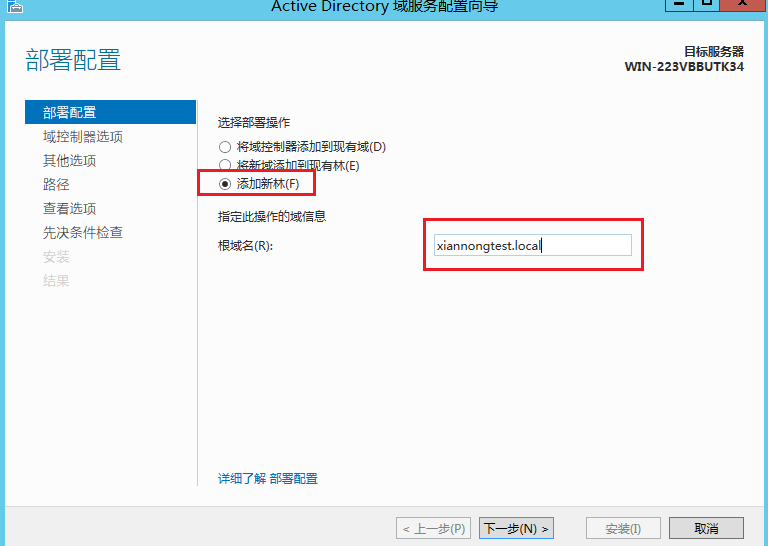
输入你设置的密码,我这里的密码是Pwd123456
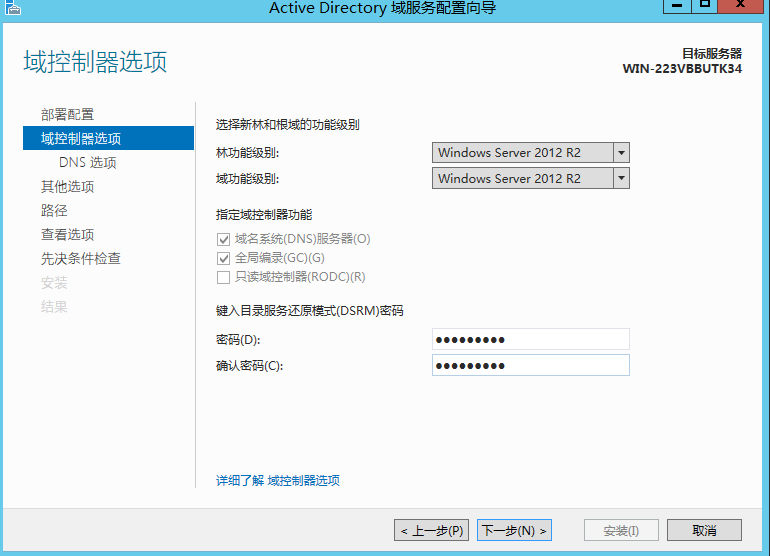
由于还没有建立dns委派,所以这一步会警告,忽略即可
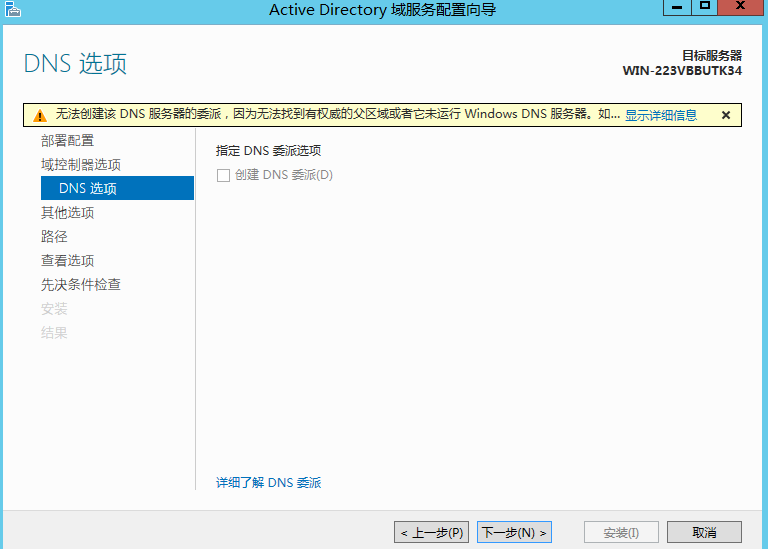
一直点下一步直到安装
注意!如果出现报错
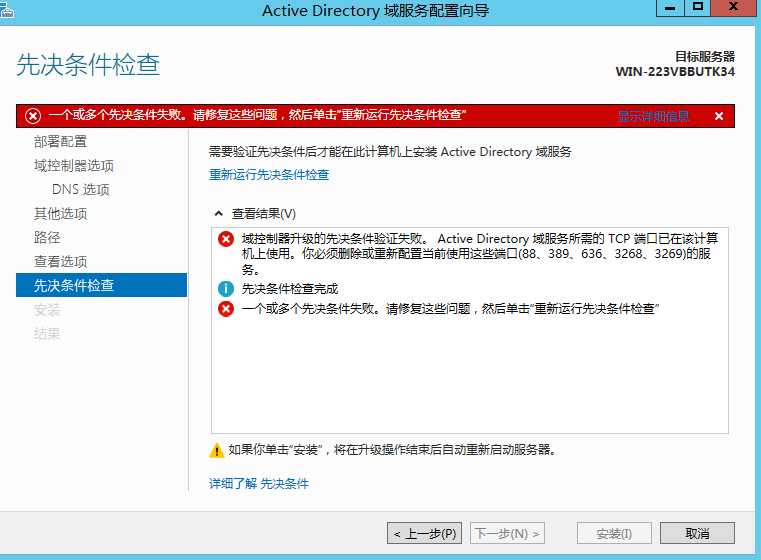
那就先检查哪个端口占用,再关闭端口占用
netstat -ano|findstr"端口号"

taskkill -PID 进程号 -F
最右边的四位数字是进程号

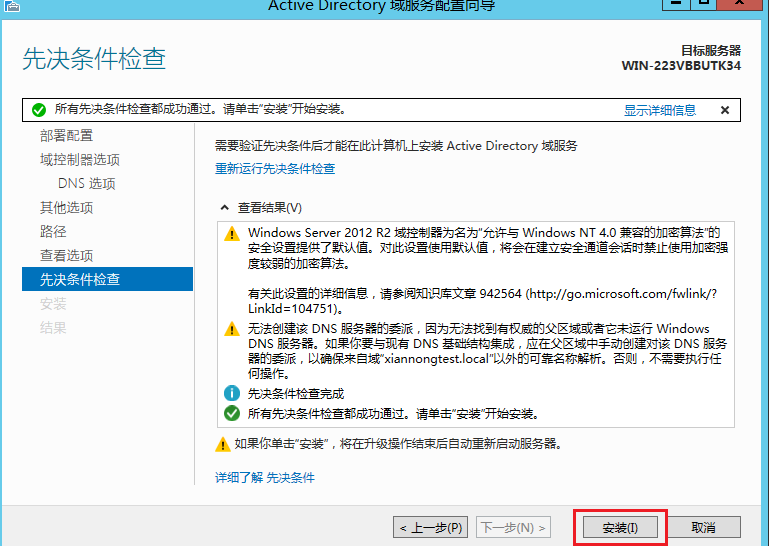
三:域控制器查验
打开dns管理器,可以看到自动创建了区域
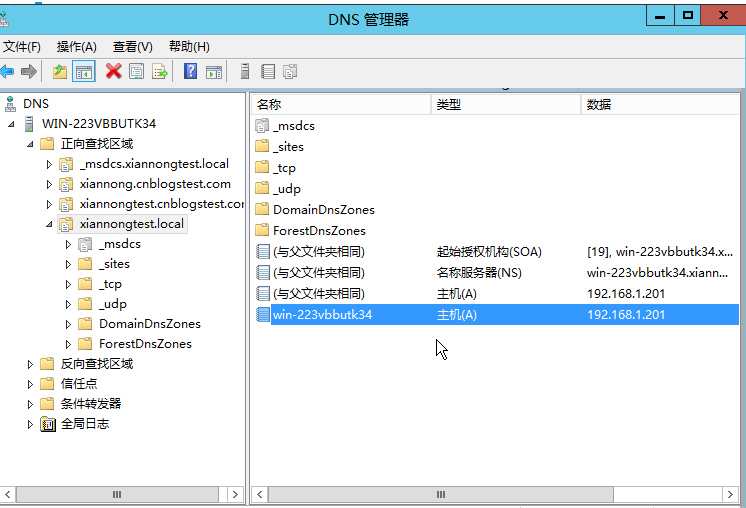
点击工具管理中心,可以看到我们的域